Adobe Premiere Proは、プロのユーザーにとって頼りになるビデオ編集ソフトウェアです。 高度な機能と多彩なカスタマイズにより、動画のすべてを変更できます。 これにより、スライドショーの作成にも最適です。 手始めに、無料で使用できる既製のテンプレートと有料のテンプレートがあります。 このプログラムにはXNUMX日間だけ無料でアクセスできますが、これは残念なことです。 ただし、それでも、無料試用版はツールの完全版であり、含まれているすべての機能にアクセスして使用できます。 これ以上延長しないようにしましょう。 方法を知るために以下を読み続けてください Premiereでスライドショーを作成する。 また、AdobePremiereProの優れた代替ツールとなるツールも含まれています。
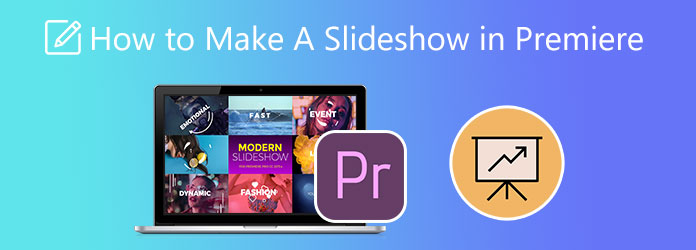
Adobe Premiere Proは、満足のいく結果のスライドショーを作成できます。 このプログラムは、特に初心者にとっては使いやすいものではありませんが。 手順を使い始める前に、手順を正しく理解して理解する必要があります。 読んで我慢してください。 初めてアプリを使用するときに問題が発生するのは普通のことです。
これ以上苦労することなく、Adobe Premiere Pro でスライドショーを作成する方法についてのガイドを次に示します。
Premiere Proをダウンロードして、デスクトップコンピューターにインストールします。 アプリケーションを開き、をクリックします 新規プロジェクト スライドショーの作成を開始します。 ファイル名を変更できる新しいウィンドウが表示されます。
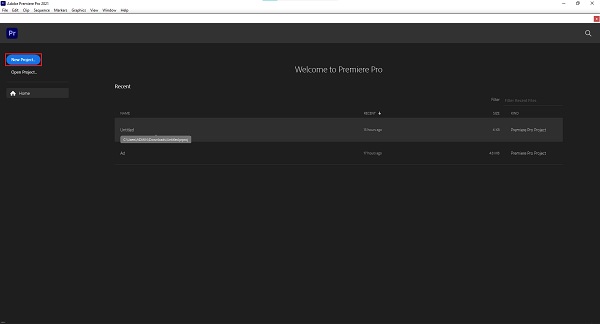
インターフェイスの左下で、をクリックします メディアのインポート プログラムへの画像またはビデオのインポートを開始します。 インポートプロセスが終了するのを待ちます。 その後、ファイルをタイムラインにドラッグします。 ファイルは好きな順序で並べることができます。
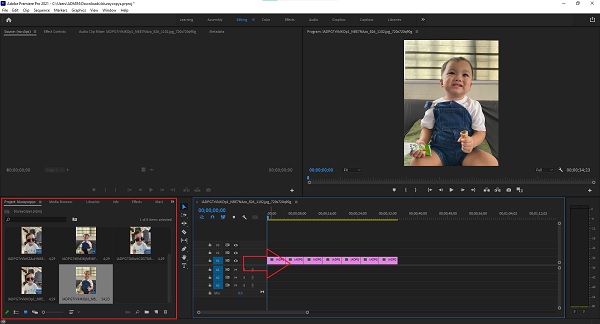
クリック エフェクト プログラムのインターフェイスの上部にあるタブをクリックして、使用可能なテンプレート、トランジション、およびその他の効果を確認します。 選択した効果をドラッグして、タイムラインに含まれる画像に適用します。 複数の効果を XNUMX つのメディア ファイルに入れることができます。
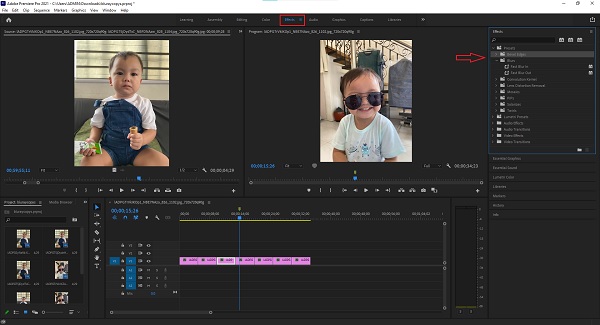
最後の部分については、をクリックします File メニューと選択 輸出。 サブメニューで、 メディアまたはCTRL+M [設定のエクスポート]ウィンドウを開きます。 そこから、ファイルの出力形式、ファイル名、その他の設定を変更できます。 クリック 輸出 新しく作成したスライドショーをPCに保存するためのボタン。
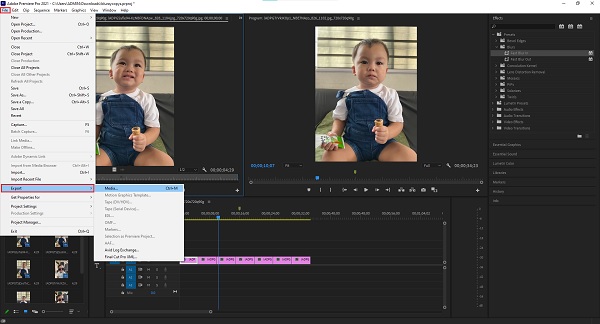
正直なところ、スライドショー作成用の Adobe Premiere Pro は万人向けではありません。 学ぶこと、覚えることがたくさんあり、無料版もありません。 カスタマイズのための機能やツールが充実していても、使いづらさから多くのユーザーが離れてしまいます。 しかし、それで悲しむ必要はありません。初心者にやさしく、効果的なスライドショー メーカーである優れた代替プログラムが利用可能です。 一例は 動画変換 究極.
この無料でダウンロードできるプログラムは、スライドショーの作成に信頼され、熟練しています。 プログラムのユーザーインターフェイスはすっきりとしていて、理解しやすいです。 また、実際に素晴らしいスライドショーを作成するために選択できるテンプレートがたくさんあります。 フィルタを適用したり、効果を調整したり、透かしを追加したり、背景音楽を追加したりすることもできます。 これにより、このプログラムはミュージックビデオ、映画、プレゼンテーションなどの作成にも最適です。
主な特長:
Adobe Premiere Proの最良の代替手段を使用してスライドショーを作成するには、次の詳細な手順に従ってください。
開始するには、ブラウザを開き、VideoConverterUltimateのWebサイトにアクセスしてプログラムをダウンロードします。 をタップすることもできます ダウンロード 上記のボタン。 インストーラーをコンピューターで実行できるようにします。 インストールプロセスの後、プログラムはすぐに開きます。 を選択してください MV あなたが始めることができるように機能 スライドショーを作る.
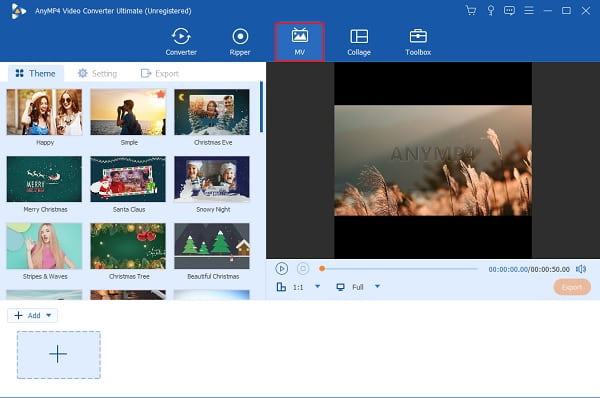
あなたは +追加 上のボタン MV 特徴。 上記のボタンをクリックして、メディアストレージからスライドショーに使用するプログラムにメディアファイルをインポートします。 好きなだけ写真やビデオを入れることができます。
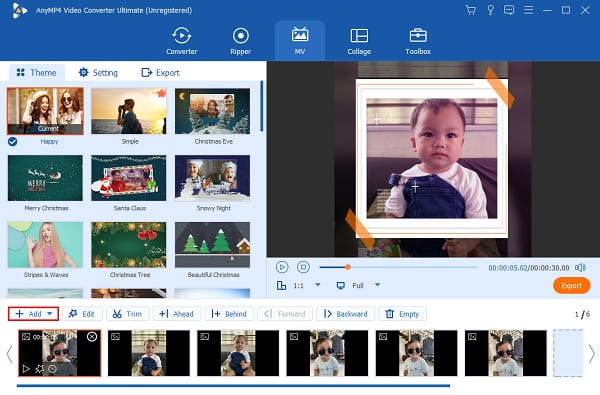
次に、 編集 メディアファイルを拡張するためのボタン。 下 効果とフィルター タブでは、スライドコントロールを調整することで、コントラスト、彩度、明るさ、色相を調整できます。 使用できる無料のフィルターもあります。 カスタマイズが完了したら、 OK ボタンをクリックして変更を適用します。 次に、次のようなテンプレートを選択します 幸せでシンプル スライドショーをさらに強化します。
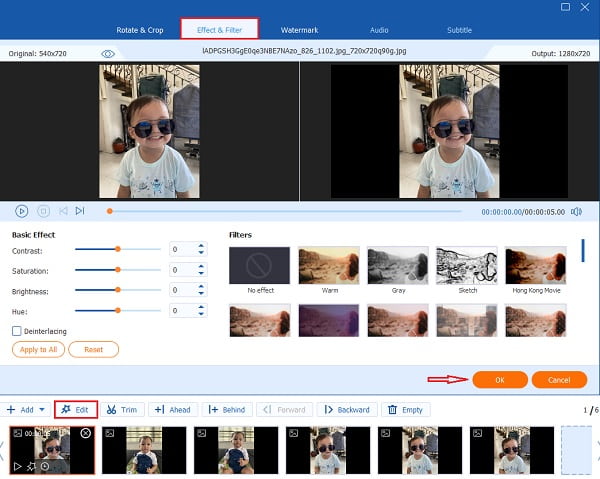
その後、 設定 タブをクリックして、好みのオーディオを使用して背景音楽を変更します。 ドロップダウンリストをクリックするか、を押します + 曲のストレージを含めるための署名ボタン。 に含まれているデフォルトの音楽に問題がない場合は、この手順をスキップしてください スライドショーテンプレート.
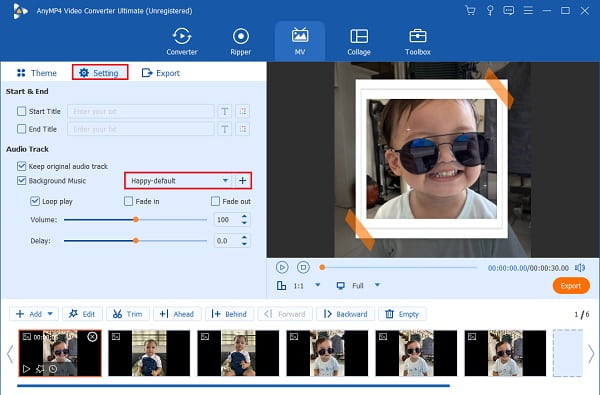
最後に、に移動します 輸出 タブ。 コンピュータまたはラップトップで最終的なファイル出力先を選択して、メディアファイルをすばやく見つけます。 クリック エクスポートを開始 スライドショーのエクスポートを開始するには、ボタンをクリックします。 スライドショーは、処理後に保存されます。 プログラムを安全に閉じて、新しいスライドショーを楽しむことができます。
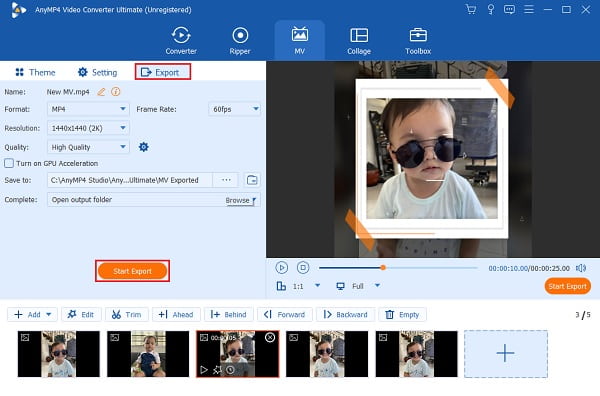
Adobe Premiere Proの料金プランの料金はいくらですか?
アドビは、Premiere Proの27.62つの料金プランを提供しています。月額315.61ドル/月で支払われる年間プラン、41.43ドル/年のプリペイド年間プラン、および月額XNUMXドルの月額プランです。
Adobe Premiere Proのモバイルバージョンはありますか?
いいえ、Premiere Proにはモバイルバージョンはありませんが、Adobeは同様の機能を備えた別のプログラムであるAdobePremiereRushを提供しています。 Premiere Rushは、iOSおよびAndroidプラットフォームに無料でダウンロードできます。
Premiere Proは初心者に適していますか?
Premiere Pro は、プロのビデオ編集スキルを習得したい初心者に適しています。 Adobe の機能を詳しく知りたい場合は、Adobe の Web サイトで簡単に利用できるチュートリアルがあります。
Adobe Premiere Proでサポートされているファイル形式は何ですか?
Premiere Proは、最新のブロードキャスト形式と互換性のあるビデオおよびオーディオのいくつかの形式をサポートしています。 これらの形式は次のとおりです。 3GP、AAC、AIFF、Apple ProRes、ASF、ASND、AVC、AVI、BWF、およびその他の広く普及している形式。
スライドショー用のAdobePremiereProは、その名声に忠実です。 ビデオ編集に関してソフトウェアで検索しているほとんどすべての機能が含まれています。 あなたは簡単にできます PremiereProでスライドショーを作成する その高度な機能の助けを借りて。 価格は、ユーザーがこのプログラムを使用できないようにする唯一のものです。 良いこと 動画変換 究極 PremiereProと同等のプロ並みのスライドショーを作成するためにここにあります。 素晴らしいスライドショーを作成するための多くの機能、テンプレート、およびテーマを使用すると、比較的簡単に使用できます。
もっと読書
この有名なプログラム、MovaviSlideshowMakerに関するこの記事をよく読んでください。 このツールについて知りたいことはすべてこの投稿に含まれています。
Googleフォトでスライドショーを作成するための究極のチュートリアル
この記事を参考にして、Googleフォトで満足のいくスライドショーを作成してください。 スライドショーの作成と重要なヒントについて知っておく必要があるすべてが含まれています。
これらの簡単で効果的な方法を使用して、Androidでアニメーション映画を作成する方法を知っています。 この投稿は、Android携帯で効率的に映画を作成するのに役立ちます。
iPhotoスライドショー:Macでスライドショーを作成するためのベストガイド
この投稿には、スライドショーの作成にiPhotoを使用する方法の詳細が含まれています。 Macでスライドショーを作成するために必要なすべての手順と情報が含まれています。